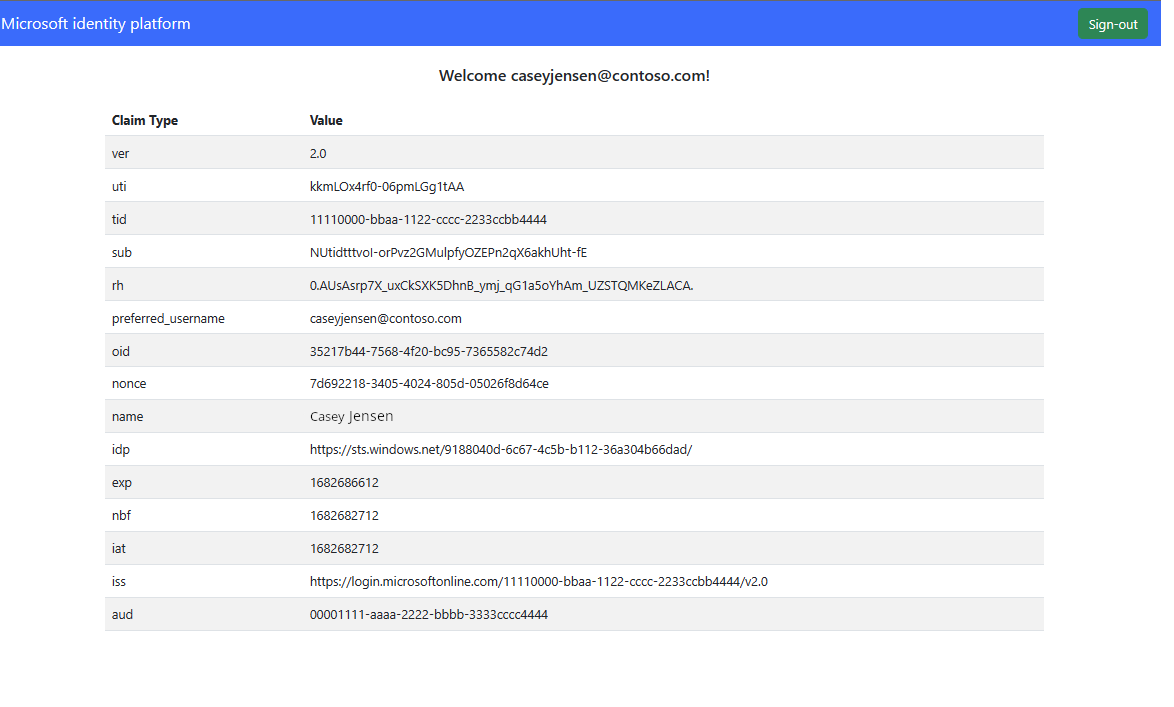Přihlášení uživatelů v ukázkové jednostránka javascriptové aplikaci s vanilkou
Tato příručka používá ukázkovou jednostránkovou aplikaci (SPA) pro vanilla JavaScript (JS) k předvedení způsobu přidání ověřování do spa. Spa umožňuje uživatelům přihlásit se a odhlásit se pomocí externího tenanta. Ukázka používá knihovnu Microsoft Authentication Library pro JavaScript (MSAL.js) ke zpracování ověřování.
Požadavky
- Visual Studio Code nebo jiný editor kódu
- Node.js.
- Externí tenant. Pokud ho chcete vytvořit, zvolte některou z následujících metod:
- (Doporučeno) Pomocí rozšíření Microsoft Entra Externí ID nastavte externího tenanta přímo v editoru Visual Studio Code.
- V Centru pro správu Microsoft Entra vytvořte nového externího tenanta .
Registrace SPA v Centru pro správu Microsoft Entra
Pokud chcete aplikaci umožnit přihlášení uživatelů pomocí Microsoft Entra, Microsoft Entra Externí ID musí být informována o aplikaci, kterou vytvoříte. Registrace aplikace vytvoří vztah důvěryhodnosti mezi aplikací a Microsoft Entra. Když zaregistrujete aplikaci, externí ID vygeneruje jedinečný identifikátor označovaný jako ID aplikace (klienta), což je hodnota použitá k identifikaci aplikace při vytváření žádostí o ověření.
Následující kroky ukazují, jak zaregistrovat aplikaci v Centru pro správu Microsoft Entra:
Přihlaste se do Centra pro správu Microsoft Entra jako alespoň vývojář aplikací.
Pokud máte přístup k více tenantům, pomocí ikony
 Nastavení v horní nabídce přepněte do externího tenanta z nabídky Adresáře a předplatná.
Nastavení v horní nabídce přepněte do externího tenanta z nabídky Adresáře a předplatná.Přejděte k aplikacím> identit>Registrace aplikací.
Vyberte + Nová registrace.
Na stránce Zaregistrovat aplikaci, která se zobrazí;
- Zadejte smysluplný název aplikace, který se zobrazí uživatelům aplikace, například ciam-client-app.
- V části Podporované typy účtů vyberte Pouze účty v tomto organizačním adresáři.
Vyberte Zaregistrovat.
Po úspěšné registraci se zobrazí podokno Přehled aplikace. Poznamenejte si ID aplikace (klienta), které se má použít ve zdrojovém kódu aplikace.
Pokud chcete zadat typ aplikace pro registraci aplikace, postupujte takto:
- V části Spravovat vyberte Ověřování.
- Na stránce Konfigurace platformy vyberte Přidat platformu a pak vyberte Jednostrákovou aplikaci.
- Pro identifikátory URI přesměrování zadejte
http://localhost:3000. - Výběrem možnosti Konfigurovat uložte změny.
Udělit souhlas správce
Na stránce Registrace aplikací vyberte aplikaci, kterou jste vytvořili (například ciam-client-app), a otevřete její stránku Přehled.
V části Spravovat vyberte oprávnění rozhraní API. V seznamu Nakonfigurovaná oprávnění byla vaší aplikaci přiřazena oprávnění User.Read. Vzhledem k tomu, že je tenant externím tenantem, nemůžou uživatelé příjemce s tímto oprávněním souhlasit. Jako správce musíte udělit souhlas s tímto oprávněním jménem všech uživatelů v tenantovi:
- Vyberte Udělit souhlas správce pro <název> vašeho tenanta a pak vyberte Ano.
- Vyberte Aktualizovat a pak ověřte, že se pro <název> vašeho tenanta zobrazuje v části Stav pro oba obory.
Vytvoření toku uživatele
Pokud chcete vytvořit tok uživatele, který může zákazník použít k přihlášení nebo registraci aplikace, postupujte podle těchto kroků.
Přihlaste se do Centra pro správu Microsoft Entra jako alespoň správce toku externího ID uživatele.
Pokud máte přístup k více tenantům, pomocí ikony
 Nastavení v horní nabídce přepněte do externího tenanta z nabídky Adresáře a předplatná.
Nastavení v horní nabídce přepněte do externího tenanta z nabídky Adresáře a předplatná.Přejděte k> tokům identity externích>identit uživatelů.
Vyberte + Nový tok uživatele.
Na stránce Vytvořit:
Zadejte název toku uživatele, například SignInSignUpSample.
V seznamu zprostředkovatelů identity vyberte E-mailové účty. Tento zprostředkovatel identity umožňuje uživatelům přihlásit se nebo zaregistrovat pomocí jejich e-mailové adresy.
Poznámka:
Další zprostředkovatelé identity se tady zobrazí až po nastavení federace s nimi. Pokud například nastavíte federaci s Googlem nebo Facebookem, budete tady moct vybrat další zprostředkovatele identity.
V části E-mailové účty můžete vybrat jednu z těchto dvou možností. Pro účely tohoto kurzu vyberte E-mail s heslem.
- E-mail s heslem: Umožňuje novým uživatelům zaregistrovat se a přihlásit se pomocí e-mailové adresy jako přihlašovací jméno a heslo jako jejich první přihlašovací údaje.
- Jednorázové heslo e-mailu: Umožňuje novým uživatelům zaregistrovat se a přihlásit se pomocí e-mailové adresy jako přihlašovací jméno a jednorázové heslo jako jejich první přihlašovací údaje. Aby byla tato možnost dostupná na úrovni toku uživatele, musí být na úrovni tenanta povolená jednorázová hesla e-mailu všech zprostředkovatelů>identity.
V části Atributy uživatele zvolte atributy, které chcete shromáždit od uživatele při registraci. Výběrem možnosti Zobrazit více můžete zvolit atributy a deklarace identity pro zemi/oblast, zobrazované jméno a PSČ. Vyberte OK. (Uživatelům se při první registraci zobrazí výzva pouze k zadání atributů.)
Vyberte Vytvořit. Nový tok uživatele se zobrazí v seznamu Toky uživatele. V případě potřeby aktualizujte stránku.
Pokud chcete povolit samoobslužné resetování hesla, postupujte podle pokynů v článku Povolení samoobslužného resetování hesla.
Přidružení spa k toku uživatele
Aby uživatelé zákazníka viděli prostředí registrace nebo přihlašování, když používají vaši aplikaci, musíte aplikaci přidružit k toku uživatele. I když k toku uživatele může být přidruženo mnoho aplikací, jedna aplikace může být přidružena pouze k jednomu toku uživatele.
V nabídce bočního panelu vyberte Možnost Identita.
Vyberte externí identity a pak toky uživatelů.
Na stránce Toky uživatele vyberte název toku uživatele, který jste vytvořili dříve, například SignInSignUpSample.
V části Použít vyberte Aplikace.
Vyberte Přidat aplikaci.
Vyberte aplikaci ze seznamu, jako je ciam-client-app , nebo pomocí vyhledávacího pole vyhledejte aplikaci a pak ji vyberte.
Zvolte Vybrat.
Jakmile aplikaci přidružíte k toku uživatele, můžete tok uživatele otestovat simulací registrace nebo přihlašování uživatele k aplikaci z Centra pro správu Microsoft Entra. Uděláte to tak, že použijete kroky v části Otestování toku registrace a přihlášení uživatele.
Klonování nebo stažení ukázkové spa
Pokud chcete získat ukázkovou aplikaci, můžete ji buď naklonovat z GitHubu, nebo si ji stáhnout jako soubor .zip.
Pokud chcete ukázku naklonovat, otevřete příkazový řádek a přejděte do umístění, kam chcete projekt vytvořit, a zadejte následující příkaz:
git clone https://github.com/Azure-Samples/ms-identity-ciam-javascript-tutorial.gitStáhněte si ukázku. Extrahujte ho do cesty k souboru, kde délka názvu je menší než 260 znaků.
Instalace závislostí projektu
Otevřete okno terminálu v kořenovém adresáři ukázkového projektu a zadáním následujícího fragmentu kódu přejděte do složky projektu:
cd 1-Authentication\0-sign-in-vanillajs\AppNainstalujte závislosti projektu:
npm install
Konfigurace ukázkové spa
Otevřete
App/public/authConfig.jsa nahraďte následující hodnoty hodnotami získanými z Centra pro správu Microsoft Entra:Enter_the_Application_Id_Herea nahraďte ho ID aplikace (klienta), kterou jste zaregistrovali dříve.Enter_the_Tenant_Subdomain_Herea nahraďte ji subdoménou adresáře (tenanta). Pokud je například primární doména vašeho tenantacontoso.onmicrosoft.com, použijtecontoso. Pokud nemáte název tenanta, přečtěte si, jak si přečíst podrobnosti o tenantovi.
Uložte soubor.
Spuštění projektu a přihlášení
Otevřete nový terminál a spuštěním následujícího příkazu spusťte webový server Express.
npm startOtevřete webový prohlížeč a přejděte na adresu
http://localhost:3000/.Přihlaste se pomocí účtu zaregistrovaného do externího tenanta.
Po přihlášení se zobrazované jméno zobrazí vedle tlačítka Odhlásit se, jak je znázorněno na následujícím snímku obrazovky.
Spa teď zobrazí tlačítko s informací o profilu žádosti. Vyberte ho, aby se zobrazila data profilu.
Odhlaste se z aplikace
- Pokud se chcete z aplikace odhlásit, na navigačním panelu vyberte Odhlásit se.
- Zobrazí se okno s dotazem, ze kterého účtu se má odhlásit.
- Po úspěšném odhlášení se zobrazí konečné okno s doporučením zavřít všechna okna prohlížeče.